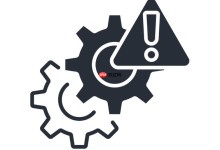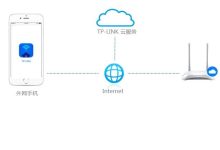首先尝试强制重启,若无效则检查充电状态,最后可通过恢复模式重装系统。具体为:1. 按音量+、音量-后长按电源键10秒以上;2. 充电15分钟观察是否响应;3. 连电脑进入恢复模式恢复系统。

如果您尝试唤醒或操作您的iPhone SE(2022款),但屏幕无响应或显示黑屏,可能是系统临时卡死或软件冲突导致。以下是解决此问题的步骤:
本文运行环境:iPhone SE (2022),iOS 18
一、强制重启操作方法
强制重启是一种硬件级重置操作,能够中断当前所有运行进程并重新加载系统,适用于屏幕无响应、设备卡死等情况。该方法不会删除用户数据,是解决系统冻结的首选方案。
1、快速按下并释放音量+键。
2、快速按下并释放音量-键。
3、长按侧边电源键(位于设备右侧)约10至15秒,直到屏幕上出现苹果Logo后松开。
完成上述步骤后,设备将重新启动并进入正常开机流程。若屏幕仍无反应,请重复操作一次,确保按键顺序和时长正确。

二、检查充电与电池状态
屏幕无响应也可能是设备电量完全耗尽所致。通过外部供电检测可判断是否为低电量关机。
1、使用原装充电器和数据线将iPhone SE连接至电源。
2、等待至少15分钟,观察屏幕是否出现低电量充电图标或苹果Logo。
3、若仍无反应,尝试更换充电线或充电头,排除配件故障。
4、将设备连接至电脑的USB端口,查看是否有连接提示音或iTunes/Finder识别设备。

三、进入恢复模式进行系统修复
当强制重启无效且设备可被电脑识别时,可通过恢复模式重新安装iOS系统。此操作将清除设备所有数据,请谨慎执行。
1、使用数据线将iPhone SE连接至已安装最新版iTunes(Windows或macOS Mojave及更早版本)或Finder(macOS Catalina及更新版本)的电脑。
2、立即执行强制重启的前两步:快速按下并释放音量+键,再快速按下并释放音量-键。
3、紧接着长按侧边电源键,当电脑弹出“恢复模式”提示框时,继续按住按键直至屏幕出现恢复界面。
4、在弹出的iTunes或Finder窗口中,选择“恢复”选项,等待软件下载固件并重新安装系统。

 路由网
路由网